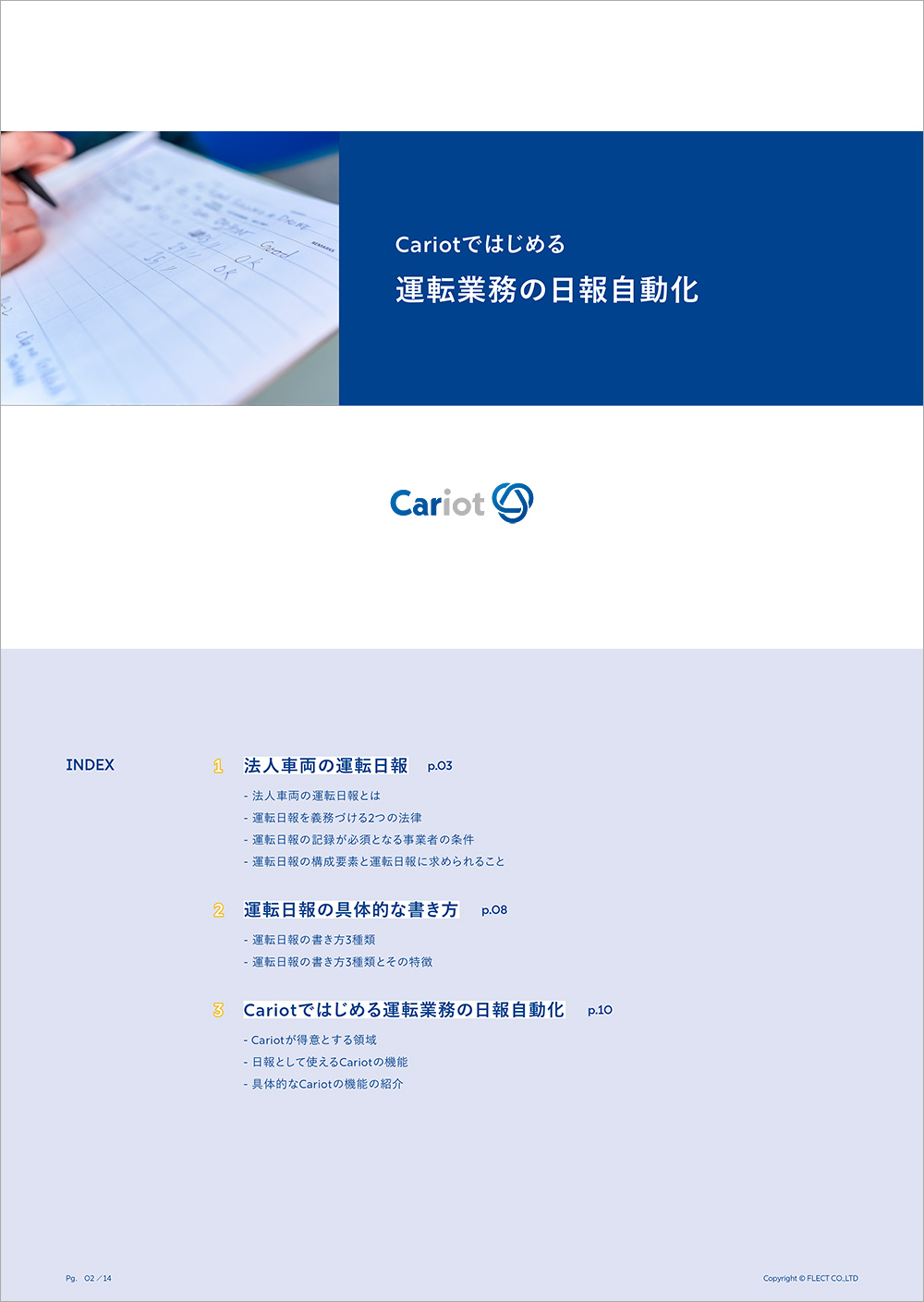Cariot導入ですぐに使える〜レポート・ダッシュボードで見える化を実践〜
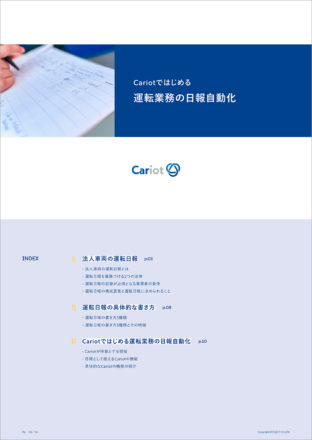
運転業務の日報自動化
運転日報はお客さまからのお問い合わせが多く、関心の高い分野です。
義務づける2つの法律と対象の事業者、運転日報の構成要素と求められること、具体的な書き方、Cariotを活用したデジタル化など運転日報の導入について解説いたします。

こんにちは。Cariot(キャリオット)ブログ編集部です。
今回のCariotブログは、設定すればすぐに使える(Cariotを購入したら標準機能としてついてくる)機能の紹介シリーズ第2弾です。
Cariot(キャリオット)はアプリケーションの開発・実行基盤となるクラウド型プラットフォーム「Salesforce Platform」上で動いています。Cariotが収集する動態管理のデータを
Salesforceが提供している強力なローコード機能により、便利かつ効率的に業務に活用できるのが最大のメリットです。そのメリットを活かし、車両管理業務にすばやく取り入れていただくために提供している「レポート」と「ダッシュボード」の機能をご紹介します。
 <イメージ:Cariot標準機能で業務効率化>
<イメージ:Cariot標準機能で業務効率化>
1.溜まったデータを見る「レポート」
Cariot導入時に標準でインストールされる全てのレポートを一覧で見てみましょう。
Cariotにログインし、レポートタブ>すべてのフォルダー>Cariot見える化レポート
の順にクリックします。
 <図:Cariot見える化レポートを選択>
<図:Cariot見える化レポートを選択>
次に、V000_Cariotレポート一覧 をクリックします。
 <図:V000_Cariotレポート一覧を選択>
<図:V000_Cariotレポート一覧を選択>
「V000_Cariotレポート一覧」はCariot導入時に標準でインストールされる全てのレポートが含まれます。デバイスやスマートフォンアプリから走行データの収集が開始されていれば、レポートをクリックすると溜まった走行データの集計結果を確認することができます。
 <図:V000_Cariotレポート一覧で全てのレポートを確認>
<図:V000_Cariotレポート一覧で全てのレポートを確認>
どのように集計されるか?見え方はデータの一覧が良いか?グラフで表示が良いか?など、社内に展開する際の参考にご利用ください。
2.溜まったデータをグラフで集計&分析できる「ダッシュボード」
Cariot導入時に標準でインストールされる全てのダッシュボードを見てみましょう。
Cariotにログインし、ダッシュボード>すべてのフォルダー>Cariot標準ダッシュボードの順にクリックします。
 <図:Cariot標準ダッシュボードを選択>
<図:Cariot標準ダッシュボードを選択>
次に、000_車両管理ダッシュボード をクリックします。
 <図:000_車両管理ダッシュボードを選択>
<図:000_車両管理ダッシュボードを選択>
「000_車両管理ダッシュボード」はCariot導入時に標準でインストールされる全てのレポートのうち主要なデータをグラフで表示したサンプルが含まれます。このままご利用するのはもちろん、使いやすい見え方に表示を変更したり、順番を入れ替えたりしてご利用できます。
 <図:000_車両管理ダッシュボード>
<図:000_車両管理ダッシュボード>
 <図:ダッシュボードのグラフアレンジ>
<図:ダッシュボードのグラフアレンジ>
業務に合わせてダッシュボードのグラフや表示をカスタマイズしている例です。
業務や見たいデータに合わせて表示を変更します。カスタマーサクセス部がサポートしますので、ご相談はお気軽にお寄せください。
いかがでしたか?
標準でご用意しているデータの見える化ツールである、「レポート」「ダッシュボード」についてご案内しました。ご用意しているレポート、ダッシュボードを使って特定の目標やKPIに焦点を当て、Cariot導入後すぐスタートダッシュを切ることができますので、ぜひ効率的にご活用ください。
最後までお読みいただき、ありがとうございました。
これからもCariotは、より便利に使っていただくための機能の開発を進めてまいります。
ご意見・ご質問・ご感想・ご要望などがございましたら、下記フォームよりお気軽にお問い合わせください。
※本記事の情報、及び画像は、記事作成時点のものです。詳しくは最新の情報をご確認ください。